Отстраняване на проблеми при стартиране на уеб браузър
Невъзможността за стартиране на уеб браузър винаги е доста сериозен проблем, тъй като компютърът без интернет е ненужен за много хора. Ако се изправите пред факта, че браузърът ви или всички браузъри са спрели да работят и изхвърлят съобщения за грешки, можем да предложим ефективни решения, които вече са помогнали на много потребители.
съдържание
Отстраняване на проблеми при стартиране
Често срещаните причини, поради които браузърът не се стартира, могат да бъдат грешки при инсталирането, проблеми с операционната система, вируси и т.н. След това ще разгледаме тези проблеми един по един и ще разберете как да ги поправите. Така че, нека да започнем.
Прочетете повече за това как да отстранявате неизправности с известни уеб браузъри опера , Google Chrome , Yandex Browser , Mozilla Firefox ,
Метод 1: преинсталирайте уеб браузъра
Ако системата се срине, вероятно е довело до това, че браузърът е спрял да работи. Решението е следното: преинсталирайте уеб браузъра, т.е. го премахнете от компютъра и го инсталирайте отново.
Прочетете повече за това как да преинсталирате добре известните браузъри Google Chrome , Yandex Browser , опера и Internet Explorer ,
Важно е, когато изтегляте уеб браузър от официалния сайт, размерът на битовете на версията за сваляне съвпада с битовата дълбочина на вашата операционна система. Можете да разберете какъв капацитет на битовете на OS е както следва.
- Кликнете с десния бутон върху "Моят компютър" и изберете "Свойства" .
- Ще се отвори прозорецът "Система" , където трябва да обърнете внимание на елемента "Тип на системата" . В този случай имаме 64-битова операционна система.
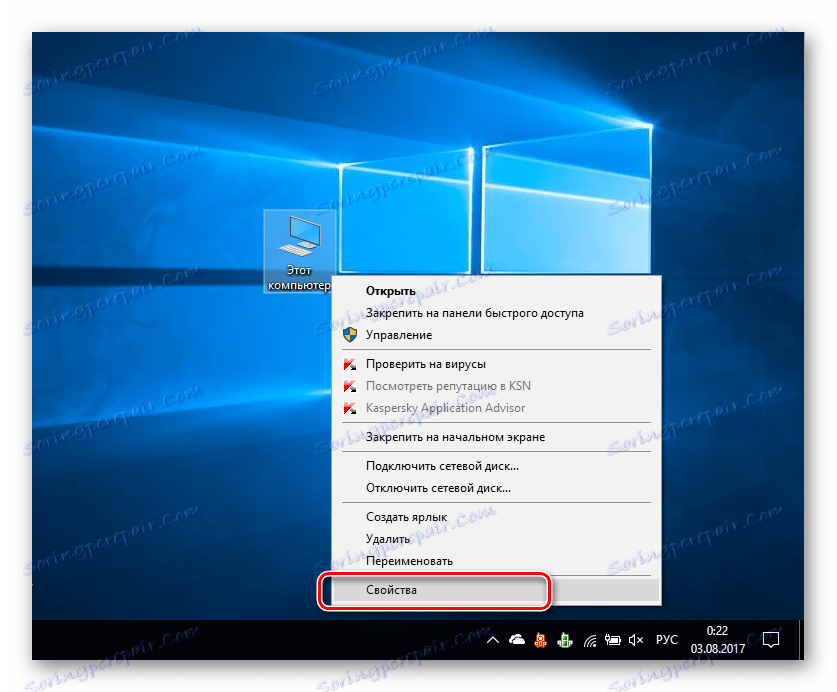
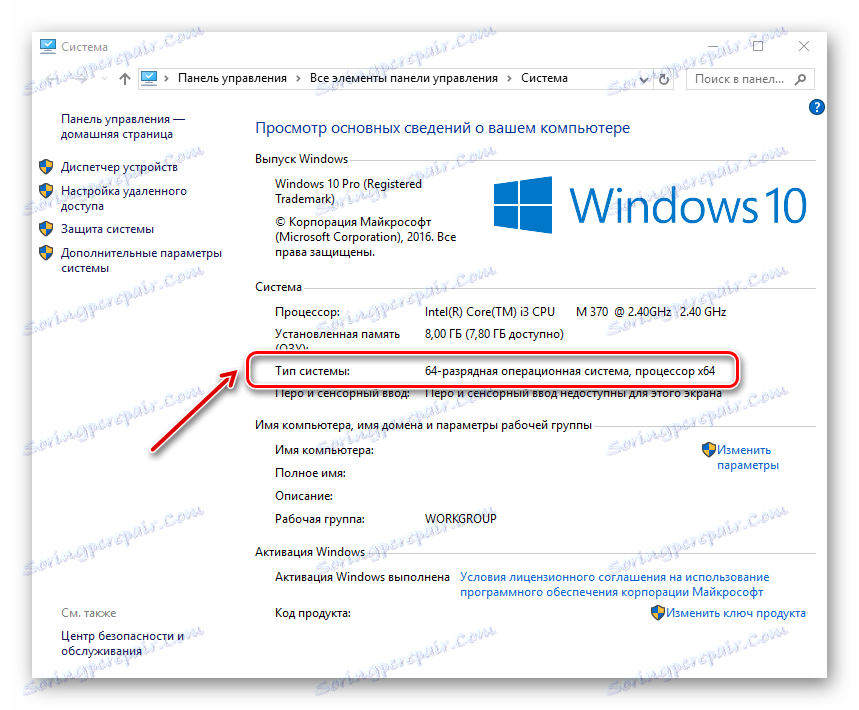
Метод 2: Конфигуриране на антивируса
Например, промените, направени от програмистите на браузъра, може да са несъвместими с инсталирания на компютъра антивирус. За да разрешите този проблем, трябва да отворите антивируса и да видите какво блокира. Ако в списъка има име за браузъра, можете да го добавите към изключенията. Следният материал разказва как можете да направите това.
Урокът: Добавяне на програма към антивирусно изключение
Метод 3: Отстраняване на неизправности с вируси
Вирусите засягат различни части на системата и засягат уеб браузърите. В резултат на това последните не работят правилно или могат да спрат да се отварят изобщо. За да проверите дали това са вирусни действия, е необходимо да проверите цялата система с антивирус. Ако не знаете как да проверите компютъра за вируси, можете да видите следната статия.
Урокът: Сканиране за вируси без антивирус
След като проверите и почистите системата, трябва да рестартирате компютъра. След това се препоръчва браузърът да се препоръчва, като се изтрие предишната версия. Как да направите това, прочетете в параграф 1.
Метод 4: Коригиране на грешки в регистъра
Една от причините, поради които браузърът не се стартира, може да бъде скрит в системния регистър на Windows. Например, параметърът AppInit_DLLs може да съдържа вирус.
- За да коригирате ситуацията, кликнете с десния бутон на бутона "Старт" и изберете "Стартиране" .
- След това в реда въведете "Regedit" и кликнете върху "OK" .
- Редакторът на системния регистър започва, където трябва да отидете на следния път:
HKEY_LOCAL_MACHINESOFTWAREMicrosoftWindows NTCurrentVersionWindowsВдясно отваряме AppInit_DLLs.
- Обикновено стойността трябва да е празна (или 0). Все пак, ако има единица, тогава вероятно, поради това и вирусът ще бъде зареден.
- Рестартираме компютъра и проверяваме дали браузърът работи.
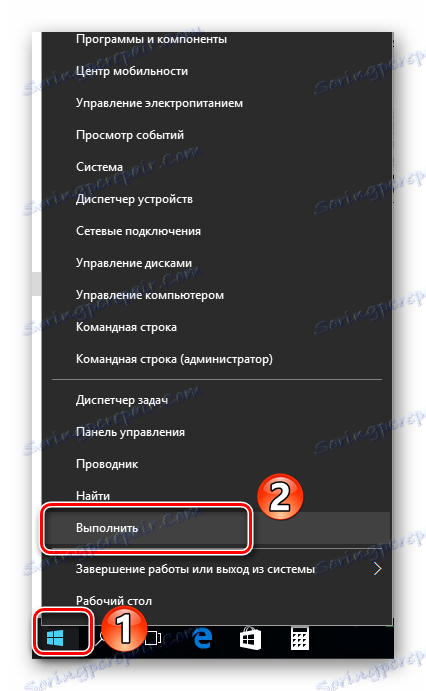
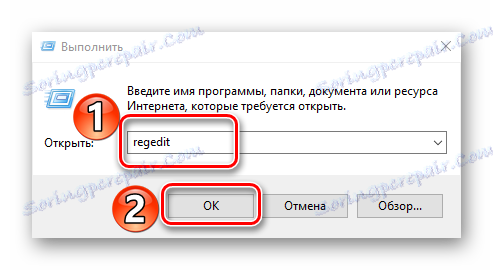
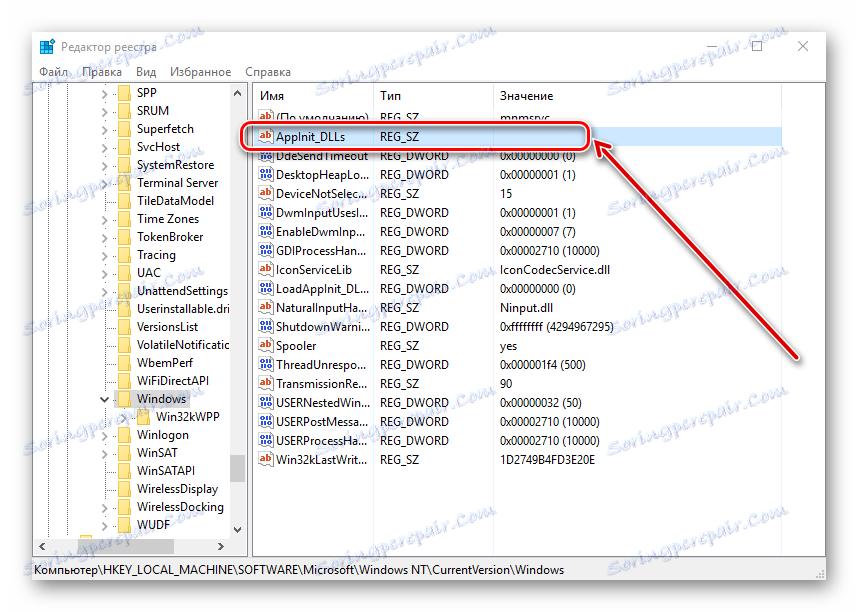
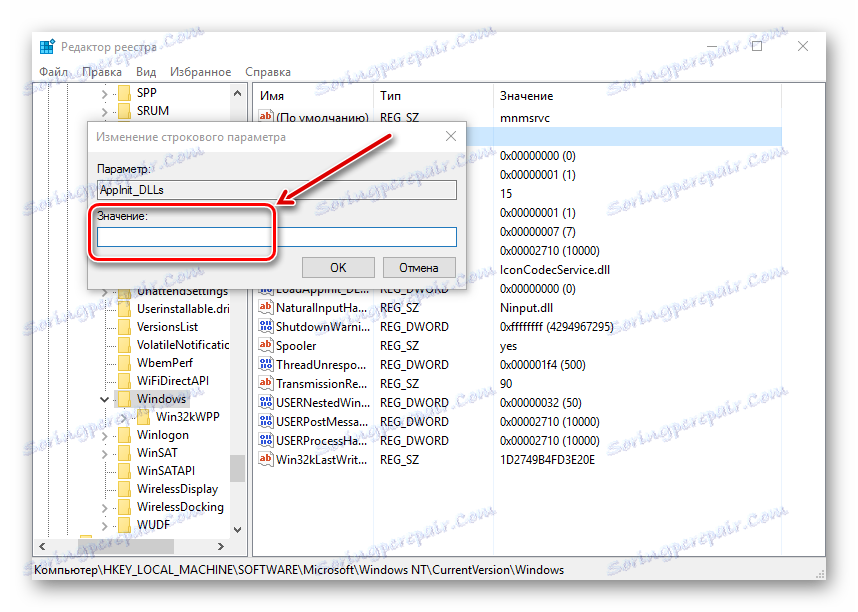
Затова проучихме основните причини, поради които браузърът не работи, и също така научихме как да ги решим.
